Win10系统wifi连接显示“无Internet,安全”怎么办
win10无线网卡驱动: Win10系统wifi连接显示“无Internet,安全”怎么办?相信很多人在连接网络无线的时候都会出现连接的wifi连接显示“无Internet,安全”,这时候我们怎么办,怎么才能解决win10无线网卡驱动 :Win10系统wifi连接显示“无Internet,安全”的问题,下面系统天地小编给win10用户朋友们分享win10无线网卡驱动:Win10系统wifi连接显示“无Internet,安全”的解决之道。有同样需求的win10小伙伴们快来围观吧。
访问:
Win10系统wifi连接显示“无Internet,安全”的处理方法:
第一种方法:
1.进入设置,找到“网络和Internet”,双击;
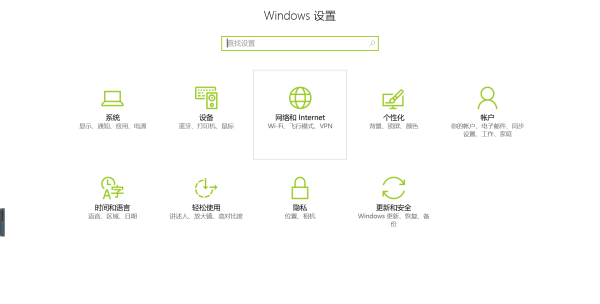
2.找到“更改适配器选项”,双击;
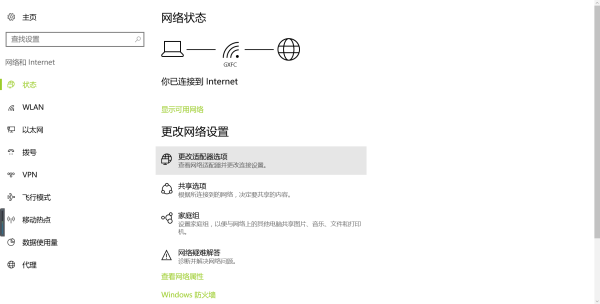
3.双击进入你的WLAN;
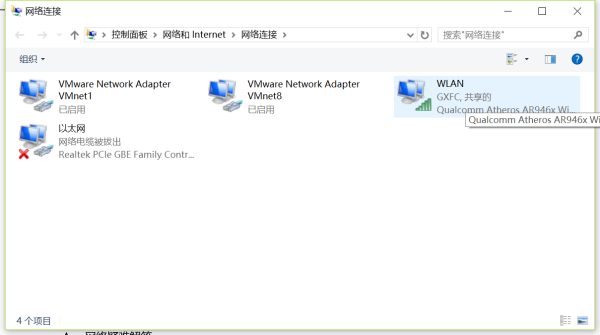
4.如图,找到页面下方“属性”,单击;
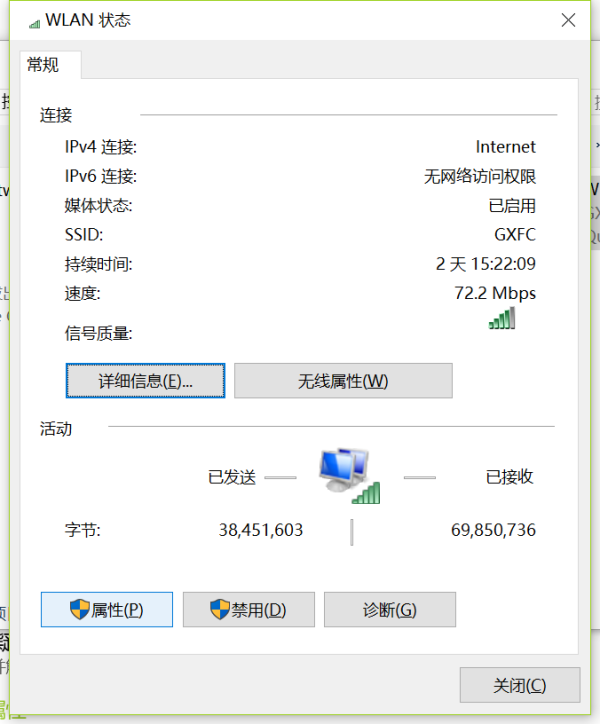
5.(1)如果在项目列表里出项“WifiMasterNATDriver”是选中状态的话,取消就可以了,这时因为路由器的驱动程序与wifi连接的驱动有冲突,关掉之后就可以上网了;
(2)如果未出现上述情况,则在项目列表里找到“Internet协议版本4(TCP/IPv4)”双击;
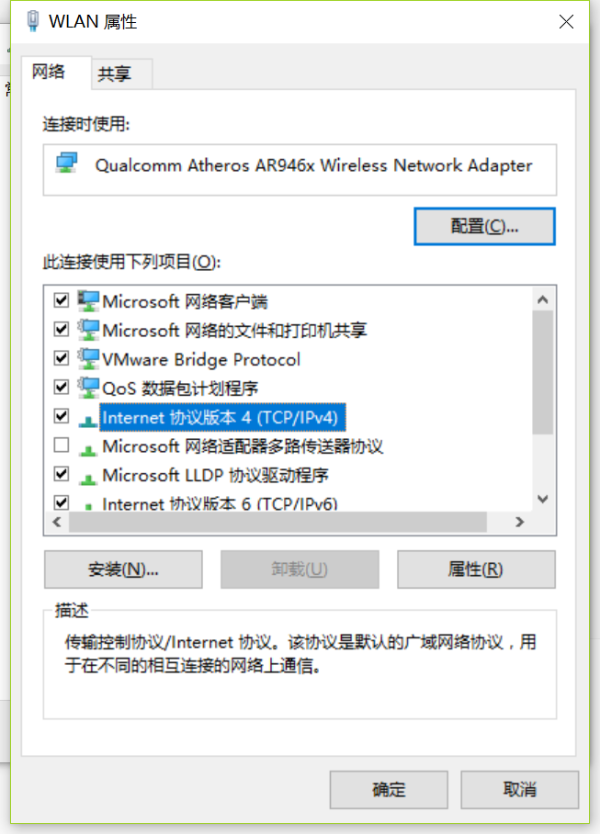
6.(1)如果对话框下边选择的是“使用下面的IP地址”和“使用下面的DNS服务器地址”,那么就将其勾选为“自动获得IP地址”和“自动获得DNS服务器地址”;
(2)如果已经是勾选自动的话,那么就单击下方“高级”,选择“WINS栏”,看到下方的NetBIOS设置,一开始选中的是“默认”,我们需要把它改为“启用TCP/IP上的NetBIOS”,之后点击“确定”;
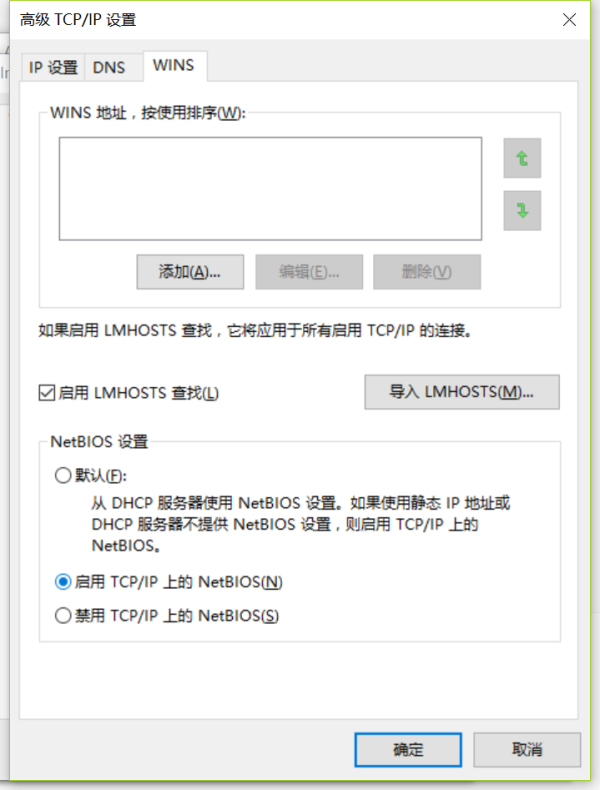
7.这时回头看,你会发现“IPv4连接”那一栏状态变成了“Internet”,此时笔记本就可以正常上网啦~
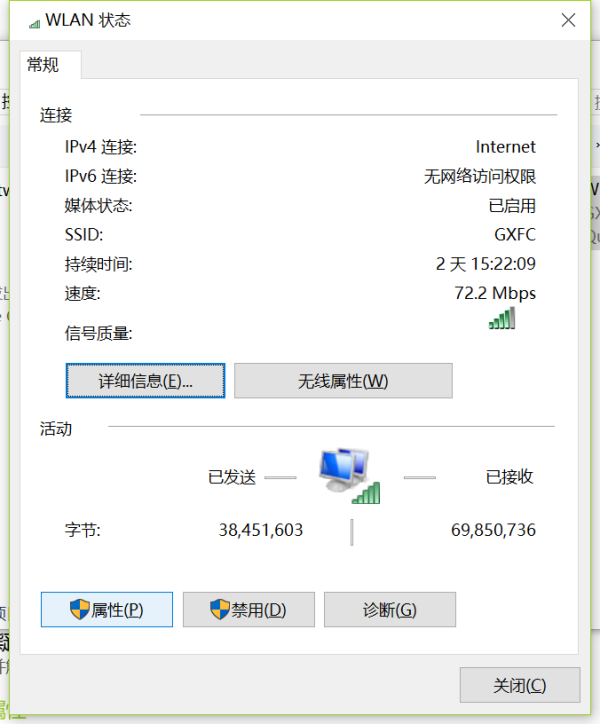
第二种方法:选择“设备管理器”中的“网络适配器”,然后右键“网卡”选择“属性”中的“电源管理”,取消勾选“允许计算机关闭此设备以节约电源”,然后重启,就可以解决了。
第三种方法:找到“控制面板”中的“网络和internet”,选择“网络和共享中心”,单击“更改适配器设置”后找到你的wifi,右键单击选择“诊断”,诊断出来问题后让系统自动修复就可以了。如果不行的话,那就在Win10的“网络适配器”中找到“网络重置”,点一下电脑会提示“重启并重新配置网络”,就可以解决这个问题啦~
以上就是win10无线网卡驱动:Win10系统wifi连接显示“无Internet,安全”的处理方法,如果以上办法都行不通,那么请直接长按关机键9秒,即可强制重启,很多人说强制重启之后一切都好了,你也试试把!感谢你对系统天地的支持。









